win10网络连接怎么设置
更新时间:2024-01-26 11:56:45作者:yang
在如今信息高度发达的社会,网络连接已成为我们生活中不可或缺的一部分,而在使用Win10操作系统的电脑中,如何设置网络连接类型却是一个需要掌握的重要技能。无论是家庭网络还是公共网络,正确地设置网络连接类型能够保障我们的上网安全和网络速度。在Win10电脑上,我们应该如何设置网络连接类型呢?接下来就让我们一起来了解一下吧。
步骤如下:
1.在“开始”菜单中找到“设置”选项。
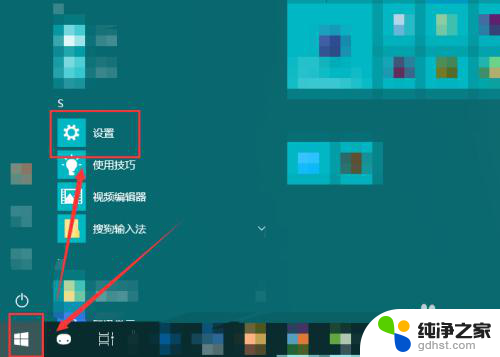
2.然后再在弹出的“Windows设置”窗口中选中“网络和Internet”。
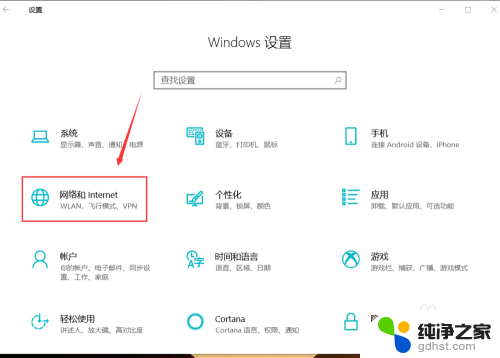
3.点按左侧的“状态”,然后在右侧区域找到“更改适配器选项”。
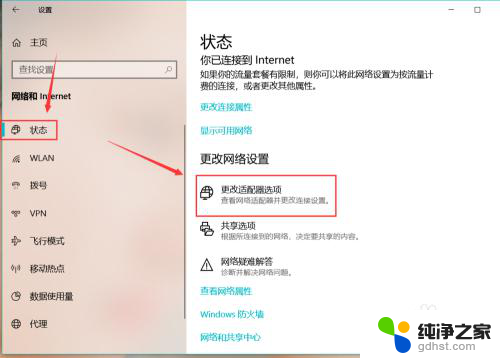
4.点按之后,就会弹出“网络连接”的窗口。计算机连接的wifi、宽带等就能在这里看到。
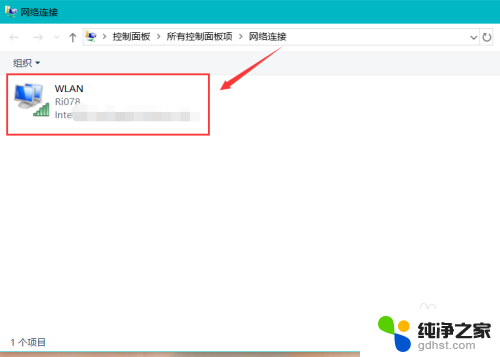
5.选中想要更改的网络,菜单栏位置就会出现相应的一些选项。可以根据自己的需要选择设置按钮。
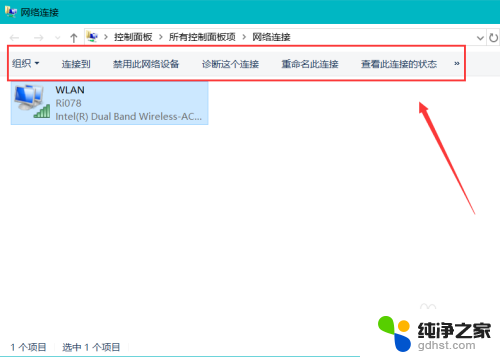
6.右键单击网络,就能禁用、连接或者断开、诊断该网络。
点击快捷菜单中的“状态”,我们就能查看该网络的一些状态信息。点击“详细信息”按钮,还能看到更加详细的网络信息。
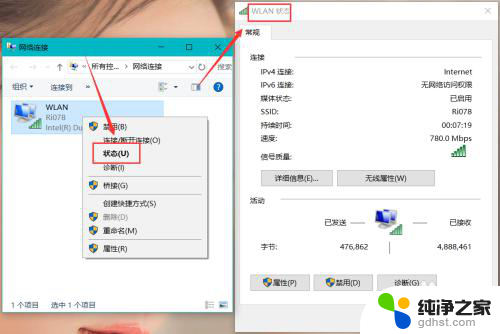
7.点按快捷菜单最下边的“属性”,就会弹出“WLAN属性”对话框。进行更多的网络设置。
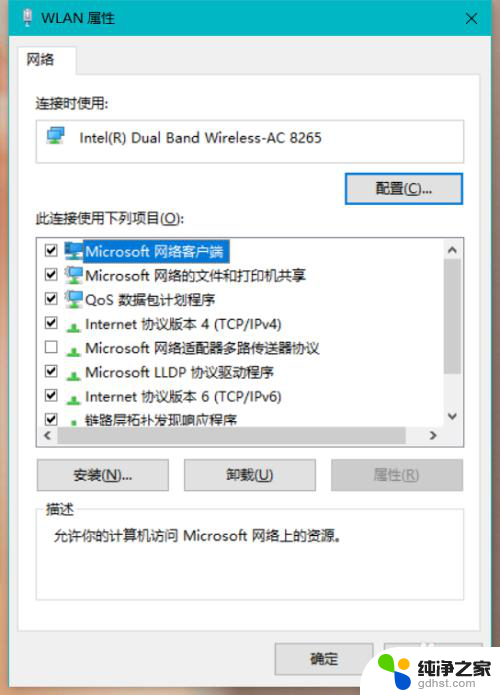
以上就是win10网络连接的设置方法,如果你遇到这种问题,不妨尝试按照本文提供的方法解决,希望对大家有所帮助。
- 上一篇: window10我们无法设置移动热点
- 下一篇: 怎么调整鼠标灵敏度
win10网络连接怎么设置相关教程
-
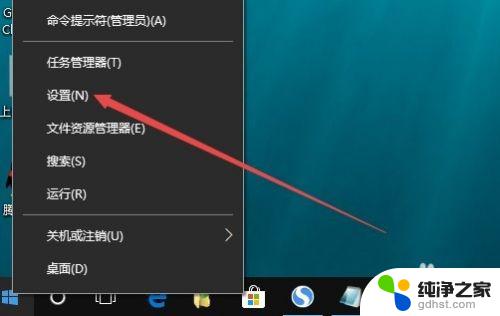 怎么重置win10所有的网络设置
怎么重置win10所有的网络设置2023-11-08
-
 win10电脑怎么连接宽带网络
win10电脑怎么连接宽带网络2024-01-15
-
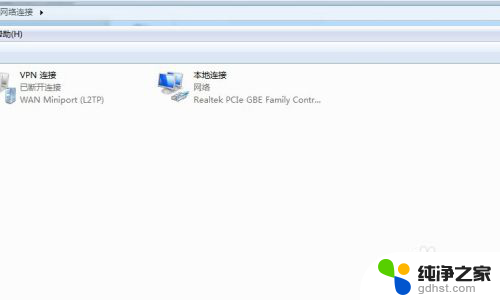 win10能上网但是网络显示未连接
win10能上网但是网络显示未连接2024-01-09
-
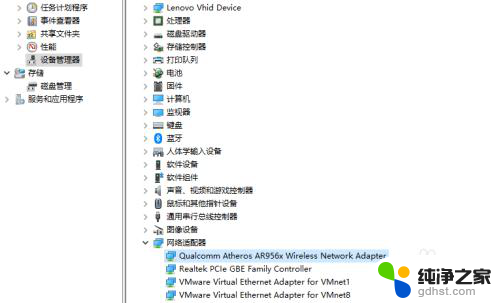 win10 wifi无法连接到这个网络
win10 wifi无法连接到这个网络2024-01-24
win10系统教程推荐
- 1 电脑如何设置截屏快捷键
- 2 电脑找不到输出声音设备
- 3 windows10软件图标怎么改
- 4 小米电视怎么连电脑
- 5 锁屏桌面时钟怎么设置
- 6 打开任务管理器鼠标不受控制
- 7 文件夹如何设置双击打开
- 8 桌面文件迁移至d盘
- 9 笔记本电脑能连接wlan吗
- 10 windows10鼠标失灵了怎么办